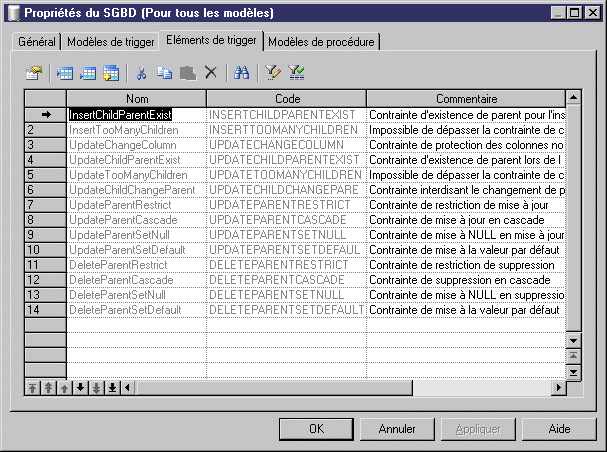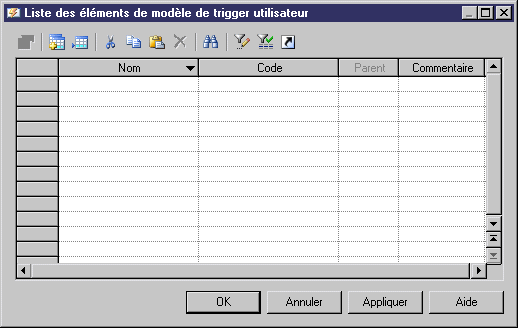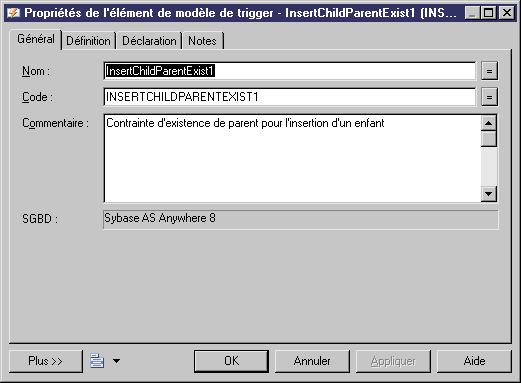Le plus souvent, vous créez un élément de modèle de trigger lorsqu'un élément de modèle de trigger existant ne convient pas, ou bien pour créer un bloc réutilisable de code afin de procéder à des mises à jour sur des tables dans la base de données.
Vous pouvez créer un nouveau modèle de trigger dans votre fichier de définition de SGBD ou comme une partie de votre modèle. Vous pouvez commencer par copier un élément de modèle de trigger existant ou en écrire un de toutes pièces.